快速准确找到回收站里文件的实用方法
摘要: 每台电脑都会自带我的电脑、网络和回收站这三个基本的图标,回收站是用来存放各种删除的文件,虽然文件已经被删除,但却依然保存在回收站里。回收站文件恢复一是可以直接在站内操作恢复文件。二是需要通过电脑注册恢复以找回从回收站内删除的文件。以及通过专业的数据恢复软件,万兴恢复专家进行文件恢复。
恢复回收站删掉的文件,大致也是数据恢复的一类。除了常说的电脑注册表恢复,针对于回收站已删除文件恢复,注意操作难度较大,不大适用于电脑小白。还可以通过第三方数据恢复软件还原,即完成回收站文件恢复。
每台电脑都会自带我的电脑、网络和回收站这三个基本的图标,回收站是用来存放各种删除的文件,虽然文件已经被删除,但却依然保存在回收站里。
打开回收站我们就会发现我们删除的各种文件,包括原文件的位置,源文件的大小还有原文件的删除日期,我们只需要找到误删的文件进行操作就可以。
右击误删文件的属性,会弹出新的对话框,有还原的功能,我们只需要点击还原以及确定就可以把原文件还原到原位置,即在哪删除的就恢复到哪。

以上是针对将电脑上的文件逻辑删除后,文件仍保存在回收站中,这种情况还是很容易解决的。但如果是用户不慎将回收站中的文件也删除了,这个相对的恢复难度就大一些,但我们仍可以找到解决之道,例如电脑注册恢复,以及通过专业的数据恢复软件,万兴恢复专家进行文件恢复。
电脑注册恢复
对于电脑注册恢复,关键操作在输入运行程序中找到“regedit”。
1、进入注册表。随后依次找到并展开HKEY_LOCAL_MACHINE→SOFTWARE→Microsoft→Windows→ CurrentVersion→Explorer→DeskTop→NameSpace。
2、鼠标右键右侧空白处,新建一个项
再把新建的项重命名为:{645FFO40——5081——101B——9F08——00AA002F954E} ,复制黏贴即可。
3、点击新建的项,右键右侧“默认”,修改默认数据为回收站,点击确定。
专业的数据恢复软件
通过万兴恢复专家,我们简单几步就能找回想要的文件数据,且文件数据的恢复度很高
步骤一在PC上启动万兴数据恢复向导,然后万兴恢复软件界面中选择“回收站”,接着单击扫描开始在“回收站”中扫描所有的的数据。
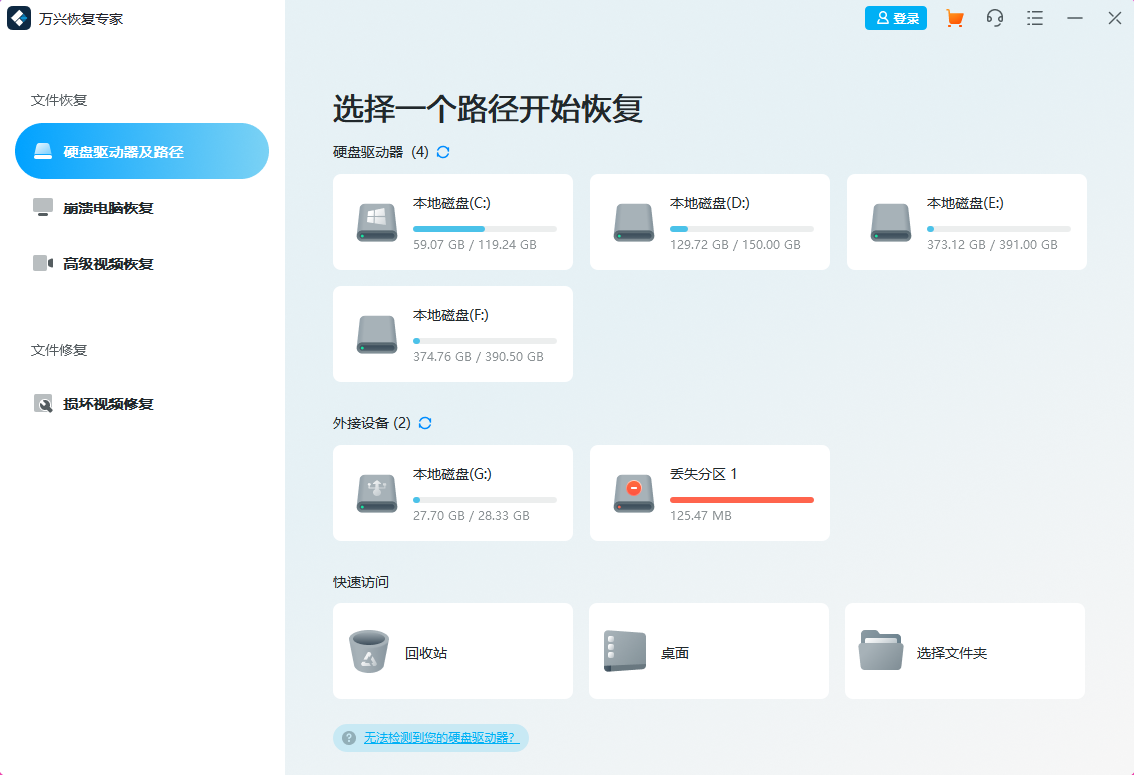
步骤二万兴数据恢复软件开始对回收站进行扫描,这里根据储存文件的大小,扫描时间有所不同,且注意在扫描过程中尽量不要操作电脑。
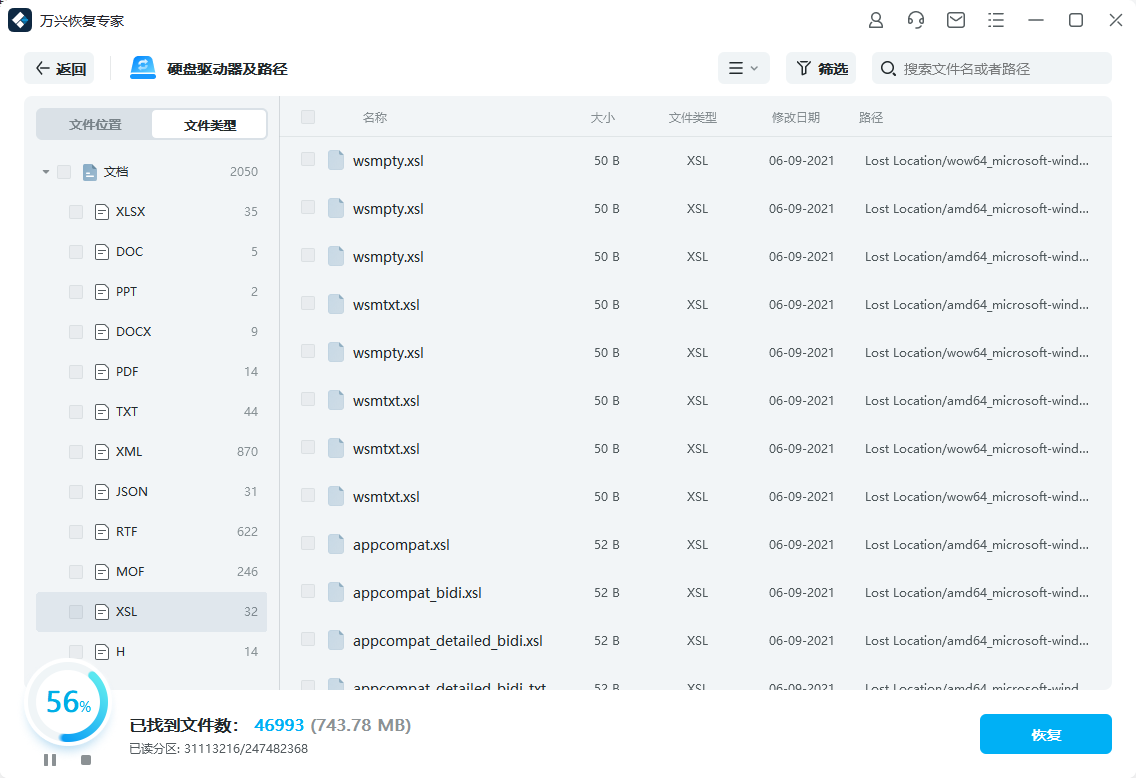
步骤三转到深度扫描
当存储文件较多时,即快速扫描后若未立即找到目标文件,则可以使用下方的“全方位恢复”模式进行深度扫描,但此次扫描需要更多时间。
步骤四预览找到的文件并有选择地恢复
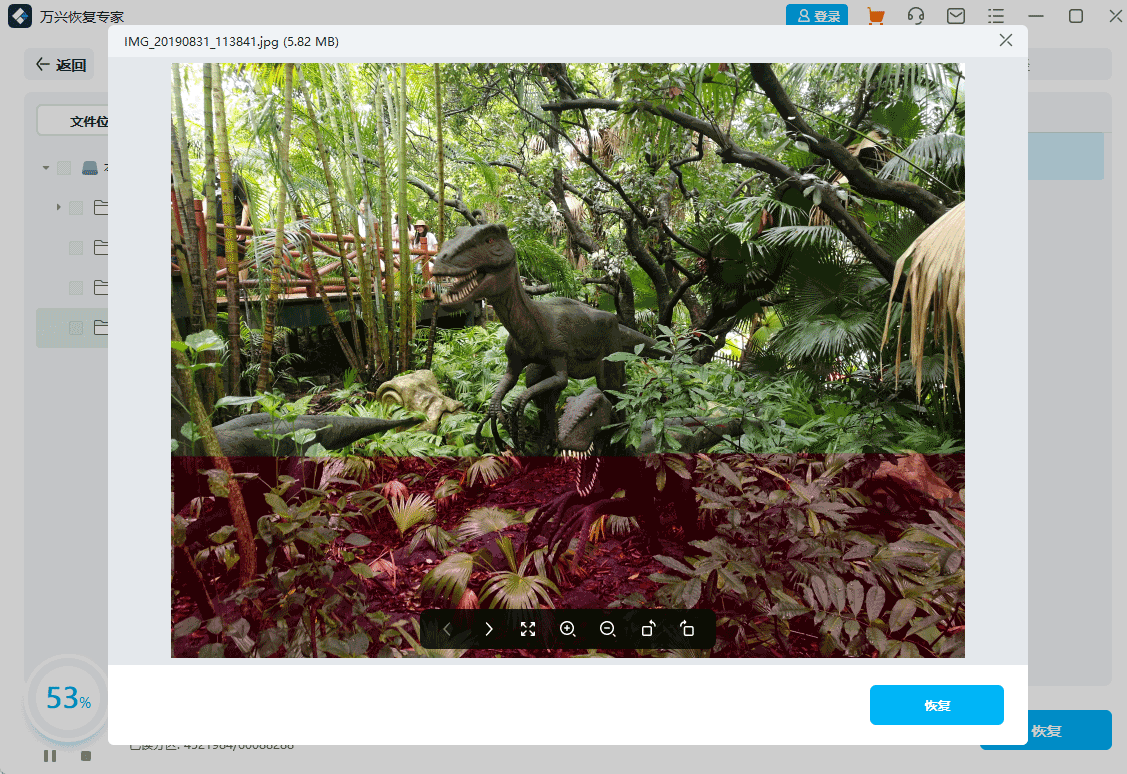
扫描完成后,万兴数据恢复界面中找到的所有文件将以类别或路径显示, 可以使用过滤器和搜索来快速查找文件。此时可以逐个预览文件的名称,以便检查其是否为需要恢复的内容。此外,也可以通过在搜索栏中指定文件名来搜索所需文件。最后,选择要恢复的文件,然后单击“恢复”并将其保存到计算机中,完成数据恢复。
使用回收站时,不要因为Windows的屏幕桌面上有个回收站,就习惯将许多文件都放到里面。因为放入回收站这个动作的本质是移动文件,因此恢复文件的效率会下降。再者,有一部分文件是无法在放入回收站之后恢复的。而且,很多扩展名为EXE、COM之类的文件都是不能随意修改的文件。还有,对于操作系统而言最重要的的“Windows”这个文件夹,请不要轻易删除其中的任何文件,否则即使能够正常开机,屏幕上也会出现大量的类似“文件缺失”提示的对话框,甚至还会导致系统的无法启动。




